思科查询商标是否被注册
查询商标是否被注册 时间:2021-03-17 阅读:()
快速入门指南思科WAP121和WAP321Wireless-N无线接入点2思科WAP121和WAP321Wireless-N无线接入点欢迎感谢您选择思科WAP121或WAP321Wireless-N无线接入点.
思科WAP321是一种单射频、可选频段2.
4GHz或5.
0GHz802.
11n接入点,而思科WAP121则是思科WAP321产品的单频段2.
4GHz版本.
本指南旨在帮助您熟悉接入点的总体布局,并介绍如何在您的网络中部署设备以及如何配置设备.
本指南并未完全包括接入点的所有特性和功能.
有关其他信息,请参阅《管理指南》.
在第11页的"快速索引"中提供《管理指南》的链接.
包装内容物无线接入点安装套件思科WAP121的电源适配器(思科WAP321的电源适配器单独出售)本快速入门指南产品CD以太网电缆技术支持联系信息中国危害性物质限制指令(仅适用于中国SKU)前期准备在开始安装之前,请确保以下设备和服务已就绪:一台支持以下浏览器的计算机:–InternetExplorerv7.
0或更高版本–Chromev5.
0或更高版本–Firefoxv3.
0或更高版本–Safariv3.
0或更高版本用于安装硬件的工具一台或多台以太网交换机可为关键设备提供备用电源的不间断电源(UPS)1思科WAP121和WAP321Wireless-N无线接入点3思科WAP121和WAP321Wireless-N接入点特性前面板设备前面板包含三个指示灯:电源、WLAN和LAN.
有关这些指示灯的颜色及其指示含义的详细介绍,请参阅"验证硬件安装".
这些指示灯下方有一个安全锁插槽.
后面板设备的后面板包含:POWER(电源)按钮—该按钮用来接通或关闭电源.
使用PoE功能时该按钮不可用.
Power(电源)插口—不使用PoE功能时请使用此插口.
(安全锁)插槽—用于将线缆和安全锁与设备相连.
Reset(重置)—有关Reset(重置)按钮的信息,请参阅"重启设备或恢复出厂默认设置".
RJ-45Ethernet(RJ-45以太网)端口—该自动检测的千兆以太网(802.
3)端口用于连接网络设备,如计算机、路由器或交换机.
思科强烈建议用户使用5e类或更好的电缆以获得千兆连接.
您可以使用PoE功能通过以太网端口为设备供电.
默认设置如果您使用的是思科RV系列路由器,则DHCP分配的默认地址范围为192.
168.
1.
100到192.
168.
1.
254.
连接到同一LAN的任何设备都将分配该范围内的IP地址.
参数默认值用户名cisco密码ciscoLANIP地址服务器分配的DHCP地址回退LANIP192.
168.
1.
245子网掩码255.
255.
255.
024思科WAP121和WAP321Wireless-N无线接入点安装思科WAP121和WAP321Wireless-N无线接入点您可以将接入点放置在桌面上或挂在墙壁或天花板上.
安放提示环境温度—为防止接入点过热,请勿在环境温度超过104°F(40°C)的地方使用设备.
通风—设备两侧都有通风口,必须保持其通风顺畅,以防过热.
机械装载—应该保持设备水平、固定和安全以防止其滑动或移动.
壁挂和吸顶安装思科WAP121和WAP321可以进行壁挂式或吸顶式安装.
您的设备附带有安装套件.
该套件旨在用来将设备安装在墙壁或天花板上.
该安装套件的螺钉尺寸如下所示:警告壁挂不当可能会损坏设备或造成人身伤害.
对于因壁挂式或吸顶式安装不牢靠而造成的损害,思科概不负责.
将WAP设备安装到墙壁或天花板的步骤:步骤1确定您要将设备挂在何处.
确保表面光滑、平整、干燥且坚固.
步骤2对于思科WAP121,在墙面或天花板表面钻两个间隔1.
85英寸(47毫米)的引导孔.
对于WAP321,两孔应间隔2.
75英寸(70毫米).
步骤3在每个孔内插入一颗螺钉,墙面或天花板面与螺钉头底座之间应留出空隙.
17.
8到8.
3毫米/0.
31到0.
33英寸221.
8到22.
3毫米/0.
86到0.
88英寸35.
5到6.
0毫米/0.
22到0.
24英寸417.
5到18.
2毫米/0.
69到0.
72英寸31243196243思科WAP121和WAP321Wireless-N无线接入点5步骤4将支架的上部插槽套在螺钉上,适当地调整螺钉,然后向下滑动支架直至螺钉稳固卡入插槽.
步骤5以支架为样板,再钻取两个用于下部螺钉的孔.
步骤6在每个下部孔内都插入一颗螺钉.
步骤7将WAP设备滑入支架,通过支架背面的活动卡扣放置电缆或线缆.
连接思科WAP121和WAP321Wireless-N无线接入点默认情况下,设备的Wi-Fi无线电配置为关闭.
必须使用有线以太网连接执行初始配置.
将设备连接至有线网络的步骤:步骤1将以太网电缆连接到交换机或路由器的以太网端口.
步骤2将网络以太网电缆的另一端连接至无线接入点的以太网端口.
步骤3如果未提供PoE,可插入电源适配器以为思科WAP121供电.
思科WAP321的电源适配器单独出售.
安装之后,所有指示灯都应处于活动状态.
有关各交换机上不同指示灯的详情,请参阅第6页的"验证硬件安装".
46思科WAP121和WAP321Wireless-N无线接入点验证硬件安装要对硬件安装进行验证,请完成以下工作:检查电缆连接情况.
检查指示灯的状态.
注如果需要帮助以解决某个问题,请访问思科SmallBusiness支持社区(www.
cisco.
com/go/smallbizsupport).
标签状态说明电源熄灭电源已关闭绿色常亮电源已接通.
目前正使用外部电源适配器正常工作.
琥珀色常亮电源已接通.
目前正使用PoE正常工作.
闪烁正在引导/固件升级WLAN熄灭已禁用无线功能,包括2.
4GHz和5GHz无线网络绿色常亮已启用无线2.
4GHz频段.
琥珀色常亮已启用无线5GHz频段.
闪烁正在传输/接收数据快速闪烁(2倍闪烁速度)正在同步Wi-Fi保护设置(WPS)LAN熄灭无以太网链路绿色常亮以太网链路处于活动状态.
思科WAP121检测到FE链路思科WAP321检测到GE链路琥珀色常亮以太网链路处于活动状态.
思科WAP321检测到FE链路闪烁正在传输/接收数据5思科WAP121和WAP321Wireless-N无线接入点7配置入门若要配置无线接入点,请遵循以下步骤从您的计算机访问设置向导,然后打开基于Web的配置实用程序.
步骤1将无线接入点连接到您的计算机所在的网络(IP子网).
接入点的出厂默认IP地址配置为DHCP.
请确保您的DHCP服务器正在运行且可以到达.
有关故障排除信息(或如果您没有DHCP服务器),请参阅第9页的"IP地址错误".
步骤2确定无线接入点的IP地址.
a.
无线接入点可通过思科网络工具和服务(包括思科FindITNetworkDiscoveryUtility)访问和管理,您可使用这些工具和访问自动发现与您的计算机位于同一本地网络区段的所有受支持的思科设备.
您可以获取每个设备的静态视图,或启动产品配置实用程序来查看和配置设置.
有关详情,请参阅www.
cisco.
com/go/findit.
b.
这些无线接入点支持Bonjour功能,能够自动广播其服务并侦听其他支持Bonjour功能的设备所通告的服务.
如果您有支持Bonjour功能的浏览器(如安装Bonjour插件的MicrosoftInternetExplorer或AppleMacSafari浏览器),则无需知道IP地址即可找到您本地网络中的无线接入点.
您可从Apple网站下载适用于InternetExplorer浏览器的完整Bonjour程序,下载网址http://www.
apple.
com/bonjour/.
c.
访问您的路由器/DHCP服务器,确定您的DHCP服务器所分配的IP地址;有关信息,请参阅您的DHCP服务器说明.
步骤3启动Web浏览器,例如InternetExplorer或MozillaFirefox.
步骤4在地址栏中输入默认DHCP地址,然后按Enter键.
步骤5在用户名和密码字段中分别输入默认的用户名(cisco)和密码(cisco).
步骤6单击Login(登录).
界面上将显示无线接入点设置向导.
步骤7根据设置向导的说明完成WAP设备的安装.
强烈建议您在首次安装时使用设置向导.
设置向导会打开Wi-Fi无线电,这样您就可以进行无线连接.
有关高级配置的详情,请参阅《管理指南》.
在第11页的"快速索引"中提供《管理指南》的链接.
祝贺您,现在可以使用您的无线接入点了.
68思科WAP121和WAP321Wireless-N无线接入点建议的后续步骤如果在安装期间发生错误,请尝试执行以下故障排除步骤:故障排除如果无法显示配置实用程序,您可以使用ping来检验您的计算机是否能够与设备通信.
在运行Windows的计算机上使用ping的步骤:步骤1确认已接通思科WAP121或WAP321的电源,并且指示灯表明链路正确.
步骤2确定设备的IP地址.
有多种方法可以确定您的设备的IP地址,此处我们选择思科FindIT.
a.
如果您之前已经下载思科FindIT,请打开InternetExplorer并启动思科FindIT.
有关下载思科FindIT的详情,请参阅www.
cisco.
com/go/findit.
b.
在思科FindIT界面中,将您的鼠标移至设备名称上.
界面上将显示设备IP地址及其他设备信息.
步骤3使用开始>运行,然后输入cmd,打开命令窗口.
步骤4在命令窗口提示下,输入ping和设备的IP地址.
本示例中,我们ping192.
0.
2.
10.
如果成功,您应获得类似以下回复:Pinging192.
0.
2.
10with32bytesofdata:Replyfrom192.
0.
2.
10:bytes=32time<1msTTL=128如果失败,您应获得类似以下回复:Pinging192.
0.
2.
10with32bytesofdata:Requesttimedout.
7思科WAP121和WAP321Wireless-N无线接入点9可能的失败原因设备无法使用Wi-Fi连接完成设置向导.
默认情况下设备上的Wi-Fi无线电处于关闭状态,而设置向导会将其激活.
如果用户不想使用设置向导,请使用5e类以太网电缆登录设备,然后手动激活Wi-Fi无线电.
有关激活Wi-Fi无线电的详情,请参阅管理指南.
未接通电源如果交换机和您的计算机处于关闭状态,请接通它们的电源.
如果您的接入点正在使用PoE功能,请确保您的PoE交换机已打开,并且指示灯表明存在链路.
请参阅第6页的"验证硬件安装".
确认已打开电源按钮(仅在未使用PoE功能时适用).
确认您的网络中的设备未插在有开关控制的插座上.
以太网连接不良检查指示灯的状态.
请参阅第6页的"验证硬件安装".
检查以太网电缆,确保它已稳固地连接至设备.
WAP设备、任何交换机以及您的计算机都可以使用以太网电缆连接.
确认所连接的交换机未启用自动协商功能.
接入点和交换机需要相同的协商参数集.
映像错误安装新固件后,如果电源指示灯快速闪烁,请联系系统支持;请参阅第11页的"快速索引".
IP地址错误连接失败最有可能是因IP地址错误导致.
Web浏览器可能指向错误的IP地址,或您的计算机所配置的IP地址与设备不在同一子网内.
由于出厂默认IP地址配置为DHCP,因此请确保您的DHCP服务器正在运行且可以到达.
您可能需要先断开设备连接再重新连接设备,以便设备发现来自DHCP服务器的新IP地址.
然后,您可以向DHCP服务器查询新的IP地址.
有关如何寻找DHCP地址的详情,请参阅第7页的"配置入门"的步骤2.
如果无线接入点60秒后未收到DHCP回复(您的网络中没有DHCP服务器),接入点将回退到以下默认静态IP地址:192.
168.
1.
245,默认掩码为255.
255.
255.
0.
要到达该IP地址,请确保您的计算机位于192.
168.
1.
xxx网络中.
10思科WAP121和WAP321Wireless-N无线接入点重启设备或恢复出厂默认设置重启设备的步骤:如果您的设备正在使用电源适配器,请使用Power(电源)按钮重启设备.
Power(电源)按钮仅在使用电源适配器时有效.
拔出以太网电缆,3秒后再插回.
如果您的设备正在使用PoE功能且已接通电源,请使用弯曲的曲别针按Reset(重置)按钮少于3秒,或直到所有指示灯熄灭.
–所有指示灯熄灭后,放开Reset(重置)按钮.
–指示灯熄灭后请立即放开Reset(重置)按钮,否则设备将恢复出厂默认设置,您也将丢失您的配置.
将设备重置为出厂默认设置的步骤:若要恢复设备的出厂默认设置,请在接通电源的情况下使用弯曲的曲别针按住Reset(重置)按钮10秒钟以上.
–所有指示灯都将熄灭.
–电源指示灯亮起后放开Reset(重置)按钮.
8思科WAP121和WAP321Wireless-N无线接入点11快速索引资源地址思科客户支持中心http://www.
cisco.
com/web/CN/smallbusiness思科客户协议http://www.
cisco.
com/web/CN/smallbusiness思科产品兼容性和安全提示http://www.
cisco.
com/web/CN/smallbusiness思科产品保修条款http://www.
cisco.
com/web/CN/smallbusiness思科产品渠道合作伙伴中心http://www.
cisco.
com/web/CN/partners/smb_kr/index.
html思科产品服务热线8008888168(固定电话)4006282616(移动电话)9美国总部CiscoSystems,Inc.
www.
cisco.
com思科在全球设有200多家分支机构.
其地址、电话号码和传真号码均在思科网站上列出,网址为:www.
cisco.
com/go/offices思科和思科徽标是思科和/或其附属公司在美国和其他国家/地区的商标或注册商标.
要查看思科的商标列表,请访问此URL:www.
cisco.
com/go/trademarks.
文中提及的第三方商标为其相应所有人的财产.
使用"合作伙伴"一词并不暗示思科和任何其他公司之间存在合作关系.
(1110R)2014CiscoSystems,Inc.
保留所有权利.
78-20372-03A0思科系统(中国)网络技术公司中国北京市朝阳区建国门外大街2号北京银泰中心银泰写字楼C座7-12层邮政编码:100022http://www.
cisco.
com/cn总机:(8610)85155000传真:(8610)85155963
思科WAP321是一种单射频、可选频段2.
4GHz或5.
0GHz802.
11n接入点,而思科WAP121则是思科WAP321产品的单频段2.
4GHz版本.
本指南旨在帮助您熟悉接入点的总体布局,并介绍如何在您的网络中部署设备以及如何配置设备.
本指南并未完全包括接入点的所有特性和功能.
有关其他信息,请参阅《管理指南》.
在第11页的"快速索引"中提供《管理指南》的链接.
包装内容物无线接入点安装套件思科WAP121的电源适配器(思科WAP321的电源适配器单独出售)本快速入门指南产品CD以太网电缆技术支持联系信息中国危害性物质限制指令(仅适用于中国SKU)前期准备在开始安装之前,请确保以下设备和服务已就绪:一台支持以下浏览器的计算机:–InternetExplorerv7.
0或更高版本–Chromev5.
0或更高版本–Firefoxv3.
0或更高版本–Safariv3.
0或更高版本用于安装硬件的工具一台或多台以太网交换机可为关键设备提供备用电源的不间断电源(UPS)1思科WAP121和WAP321Wireless-N无线接入点3思科WAP121和WAP321Wireless-N接入点特性前面板设备前面板包含三个指示灯:电源、WLAN和LAN.
有关这些指示灯的颜色及其指示含义的详细介绍,请参阅"验证硬件安装".
这些指示灯下方有一个安全锁插槽.
后面板设备的后面板包含:POWER(电源)按钮—该按钮用来接通或关闭电源.
使用PoE功能时该按钮不可用.
Power(电源)插口—不使用PoE功能时请使用此插口.
(安全锁)插槽—用于将线缆和安全锁与设备相连.
Reset(重置)—有关Reset(重置)按钮的信息,请参阅"重启设备或恢复出厂默认设置".
RJ-45Ethernet(RJ-45以太网)端口—该自动检测的千兆以太网(802.
3)端口用于连接网络设备,如计算机、路由器或交换机.
思科强烈建议用户使用5e类或更好的电缆以获得千兆连接.
您可以使用PoE功能通过以太网端口为设备供电.
默认设置如果您使用的是思科RV系列路由器,则DHCP分配的默认地址范围为192.
168.
1.
100到192.
168.
1.
254.
连接到同一LAN的任何设备都将分配该范围内的IP地址.
参数默认值用户名cisco密码ciscoLANIP地址服务器分配的DHCP地址回退LANIP192.
168.
1.
245子网掩码255.
255.
255.
024思科WAP121和WAP321Wireless-N无线接入点安装思科WAP121和WAP321Wireless-N无线接入点您可以将接入点放置在桌面上或挂在墙壁或天花板上.
安放提示环境温度—为防止接入点过热,请勿在环境温度超过104°F(40°C)的地方使用设备.
通风—设备两侧都有通风口,必须保持其通风顺畅,以防过热.
机械装载—应该保持设备水平、固定和安全以防止其滑动或移动.
壁挂和吸顶安装思科WAP121和WAP321可以进行壁挂式或吸顶式安装.
您的设备附带有安装套件.
该套件旨在用来将设备安装在墙壁或天花板上.
该安装套件的螺钉尺寸如下所示:警告壁挂不当可能会损坏设备或造成人身伤害.
对于因壁挂式或吸顶式安装不牢靠而造成的损害,思科概不负责.
将WAP设备安装到墙壁或天花板的步骤:步骤1确定您要将设备挂在何处.
确保表面光滑、平整、干燥且坚固.
步骤2对于思科WAP121,在墙面或天花板表面钻两个间隔1.
85英寸(47毫米)的引导孔.
对于WAP321,两孔应间隔2.
75英寸(70毫米).
步骤3在每个孔内插入一颗螺钉,墙面或天花板面与螺钉头底座之间应留出空隙.
17.
8到8.
3毫米/0.
31到0.
33英寸221.
8到22.
3毫米/0.
86到0.
88英寸35.
5到6.
0毫米/0.
22到0.
24英寸417.
5到18.
2毫米/0.
69到0.
72英寸31243196243思科WAP121和WAP321Wireless-N无线接入点5步骤4将支架的上部插槽套在螺钉上,适当地调整螺钉,然后向下滑动支架直至螺钉稳固卡入插槽.
步骤5以支架为样板,再钻取两个用于下部螺钉的孔.
步骤6在每个下部孔内都插入一颗螺钉.
步骤7将WAP设备滑入支架,通过支架背面的活动卡扣放置电缆或线缆.
连接思科WAP121和WAP321Wireless-N无线接入点默认情况下,设备的Wi-Fi无线电配置为关闭.
必须使用有线以太网连接执行初始配置.
将设备连接至有线网络的步骤:步骤1将以太网电缆连接到交换机或路由器的以太网端口.
步骤2将网络以太网电缆的另一端连接至无线接入点的以太网端口.
步骤3如果未提供PoE,可插入电源适配器以为思科WAP121供电.
思科WAP321的电源适配器单独出售.
安装之后,所有指示灯都应处于活动状态.
有关各交换机上不同指示灯的详情,请参阅第6页的"验证硬件安装".
46思科WAP121和WAP321Wireless-N无线接入点验证硬件安装要对硬件安装进行验证,请完成以下工作:检查电缆连接情况.
检查指示灯的状态.
注如果需要帮助以解决某个问题,请访问思科SmallBusiness支持社区(www.
cisco.
com/go/smallbizsupport).
标签状态说明电源熄灭电源已关闭绿色常亮电源已接通.
目前正使用外部电源适配器正常工作.
琥珀色常亮电源已接通.
目前正使用PoE正常工作.
闪烁正在引导/固件升级WLAN熄灭已禁用无线功能,包括2.
4GHz和5GHz无线网络绿色常亮已启用无线2.
4GHz频段.
琥珀色常亮已启用无线5GHz频段.
闪烁正在传输/接收数据快速闪烁(2倍闪烁速度)正在同步Wi-Fi保护设置(WPS)LAN熄灭无以太网链路绿色常亮以太网链路处于活动状态.
思科WAP121检测到FE链路思科WAP321检测到GE链路琥珀色常亮以太网链路处于活动状态.
思科WAP321检测到FE链路闪烁正在传输/接收数据5思科WAP121和WAP321Wireless-N无线接入点7配置入门若要配置无线接入点,请遵循以下步骤从您的计算机访问设置向导,然后打开基于Web的配置实用程序.
步骤1将无线接入点连接到您的计算机所在的网络(IP子网).
接入点的出厂默认IP地址配置为DHCP.
请确保您的DHCP服务器正在运行且可以到达.
有关故障排除信息(或如果您没有DHCP服务器),请参阅第9页的"IP地址错误".
步骤2确定无线接入点的IP地址.
a.
无线接入点可通过思科网络工具和服务(包括思科FindITNetworkDiscoveryUtility)访问和管理,您可使用这些工具和访问自动发现与您的计算机位于同一本地网络区段的所有受支持的思科设备.
您可以获取每个设备的静态视图,或启动产品配置实用程序来查看和配置设置.
有关详情,请参阅www.
cisco.
com/go/findit.
b.
这些无线接入点支持Bonjour功能,能够自动广播其服务并侦听其他支持Bonjour功能的设备所通告的服务.
如果您有支持Bonjour功能的浏览器(如安装Bonjour插件的MicrosoftInternetExplorer或AppleMacSafari浏览器),则无需知道IP地址即可找到您本地网络中的无线接入点.
您可从Apple网站下载适用于InternetExplorer浏览器的完整Bonjour程序,下载网址http://www.
apple.
com/bonjour/.
c.
访问您的路由器/DHCP服务器,确定您的DHCP服务器所分配的IP地址;有关信息,请参阅您的DHCP服务器说明.
步骤3启动Web浏览器,例如InternetExplorer或MozillaFirefox.
步骤4在地址栏中输入默认DHCP地址,然后按Enter键.
步骤5在用户名和密码字段中分别输入默认的用户名(cisco)和密码(cisco).
步骤6单击Login(登录).
界面上将显示无线接入点设置向导.
步骤7根据设置向导的说明完成WAP设备的安装.
强烈建议您在首次安装时使用设置向导.
设置向导会打开Wi-Fi无线电,这样您就可以进行无线连接.
有关高级配置的详情,请参阅《管理指南》.
在第11页的"快速索引"中提供《管理指南》的链接.
祝贺您,现在可以使用您的无线接入点了.
68思科WAP121和WAP321Wireless-N无线接入点建议的后续步骤如果在安装期间发生错误,请尝试执行以下故障排除步骤:故障排除如果无法显示配置实用程序,您可以使用ping来检验您的计算机是否能够与设备通信.
在运行Windows的计算机上使用ping的步骤:步骤1确认已接通思科WAP121或WAP321的电源,并且指示灯表明链路正确.
步骤2确定设备的IP地址.
有多种方法可以确定您的设备的IP地址,此处我们选择思科FindIT.
a.
如果您之前已经下载思科FindIT,请打开InternetExplorer并启动思科FindIT.
有关下载思科FindIT的详情,请参阅www.
cisco.
com/go/findit.
b.
在思科FindIT界面中,将您的鼠标移至设备名称上.
界面上将显示设备IP地址及其他设备信息.
步骤3使用开始>运行,然后输入cmd,打开命令窗口.
步骤4在命令窗口提示下,输入ping和设备的IP地址.
本示例中,我们ping192.
0.
2.
10.
如果成功,您应获得类似以下回复:Pinging192.
0.
2.
10with32bytesofdata:Replyfrom192.
0.
2.
10:bytes=32time<1msTTL=128如果失败,您应获得类似以下回复:Pinging192.
0.
2.
10with32bytesofdata:Requesttimedout.
7思科WAP121和WAP321Wireless-N无线接入点9可能的失败原因设备无法使用Wi-Fi连接完成设置向导.
默认情况下设备上的Wi-Fi无线电处于关闭状态,而设置向导会将其激活.
如果用户不想使用设置向导,请使用5e类以太网电缆登录设备,然后手动激活Wi-Fi无线电.
有关激活Wi-Fi无线电的详情,请参阅管理指南.
未接通电源如果交换机和您的计算机处于关闭状态,请接通它们的电源.
如果您的接入点正在使用PoE功能,请确保您的PoE交换机已打开,并且指示灯表明存在链路.
请参阅第6页的"验证硬件安装".
确认已打开电源按钮(仅在未使用PoE功能时适用).
确认您的网络中的设备未插在有开关控制的插座上.
以太网连接不良检查指示灯的状态.
请参阅第6页的"验证硬件安装".
检查以太网电缆,确保它已稳固地连接至设备.
WAP设备、任何交换机以及您的计算机都可以使用以太网电缆连接.
确认所连接的交换机未启用自动协商功能.
接入点和交换机需要相同的协商参数集.
映像错误安装新固件后,如果电源指示灯快速闪烁,请联系系统支持;请参阅第11页的"快速索引".
IP地址错误连接失败最有可能是因IP地址错误导致.
Web浏览器可能指向错误的IP地址,或您的计算机所配置的IP地址与设备不在同一子网内.
由于出厂默认IP地址配置为DHCP,因此请确保您的DHCP服务器正在运行且可以到达.
您可能需要先断开设备连接再重新连接设备,以便设备发现来自DHCP服务器的新IP地址.
然后,您可以向DHCP服务器查询新的IP地址.
有关如何寻找DHCP地址的详情,请参阅第7页的"配置入门"的步骤2.
如果无线接入点60秒后未收到DHCP回复(您的网络中没有DHCP服务器),接入点将回退到以下默认静态IP地址:192.
168.
1.
245,默认掩码为255.
255.
255.
0.
要到达该IP地址,请确保您的计算机位于192.
168.
1.
xxx网络中.
10思科WAP121和WAP321Wireless-N无线接入点重启设备或恢复出厂默认设置重启设备的步骤:如果您的设备正在使用电源适配器,请使用Power(电源)按钮重启设备.
Power(电源)按钮仅在使用电源适配器时有效.
拔出以太网电缆,3秒后再插回.
如果您的设备正在使用PoE功能且已接通电源,请使用弯曲的曲别针按Reset(重置)按钮少于3秒,或直到所有指示灯熄灭.
–所有指示灯熄灭后,放开Reset(重置)按钮.
–指示灯熄灭后请立即放开Reset(重置)按钮,否则设备将恢复出厂默认设置,您也将丢失您的配置.
将设备重置为出厂默认设置的步骤:若要恢复设备的出厂默认设置,请在接通电源的情况下使用弯曲的曲别针按住Reset(重置)按钮10秒钟以上.
–所有指示灯都将熄灭.
–电源指示灯亮起后放开Reset(重置)按钮.
8思科WAP121和WAP321Wireless-N无线接入点11快速索引资源地址思科客户支持中心http://www.
cisco.
com/web/CN/smallbusiness思科客户协议http://www.
cisco.
com/web/CN/smallbusiness思科产品兼容性和安全提示http://www.
cisco.
com/web/CN/smallbusiness思科产品保修条款http://www.
cisco.
com/web/CN/smallbusiness思科产品渠道合作伙伴中心http://www.
cisco.
com/web/CN/partners/smb_kr/index.
html思科产品服务热线8008888168(固定电话)4006282616(移动电话)9美国总部CiscoSystems,Inc.
www.
cisco.
com思科在全球设有200多家分支机构.
其地址、电话号码和传真号码均在思科网站上列出,网址为:www.
cisco.
com/go/offices思科和思科徽标是思科和/或其附属公司在美国和其他国家/地区的商标或注册商标.
要查看思科的商标列表,请访问此URL:www.
cisco.
com/go/trademarks.
文中提及的第三方商标为其相应所有人的财产.
使用"合作伙伴"一词并不暗示思科和任何其他公司之间存在合作关系.
(1110R)2014CiscoSystems,Inc.
保留所有权利.
78-20372-03A0思科系统(中国)网络技术公司中国北京市朝阳区建国门外大街2号北京银泰中心银泰写字楼C座7-12层邮政编码:100022http://www.
cisco.
com/cn总机:(8610)85155000传真:(8610)85155963
印象云七夕促销,所有机器7折销售,美国CERA低至18元/月 年付217元!
印象云,成立于2019年3月的商家,公司注册于中国香港,国人运行。目前主要从事美国CERA机房高防VPS以及香港三网CN2直连VPS和美国洛杉矶GIA三网线路服务器销售。印象云香港三网CN2机房,主要是CN2直连大陆,超低延迟!对于美国CERA机房应该不陌生,主要是做高防服务器产品的,并且此机房对中国大陆支持比较友好,印象云美国高防VPS服务器去程是163直连、三网回程CN2优化,单IP默认给20...
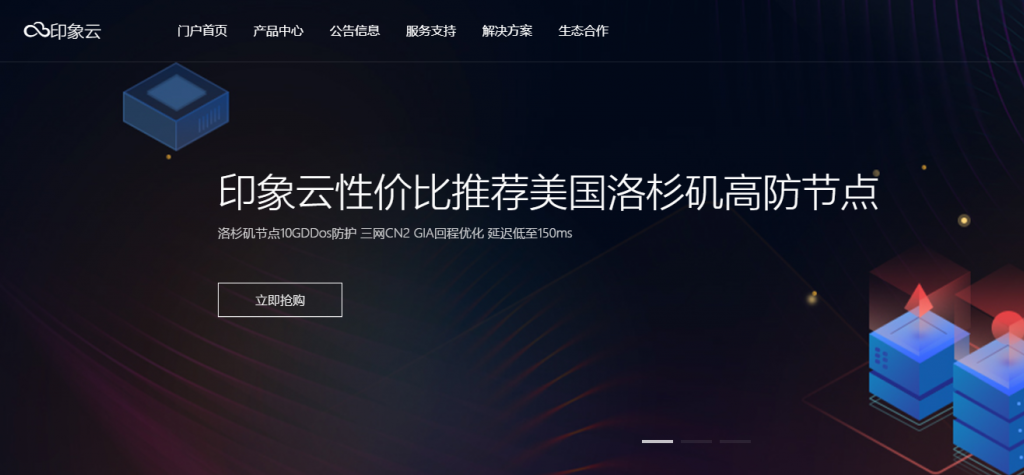
ReadyDedis:VPS全场5折,1G内存套餐月付2美元起,8个机房可选_服务器安装svn
ReadyDedis是一家2018年成立的国外VPS商家,由印度人开设,主要提供VPS和独立服务器租用等,可选数据中心包括美国洛杉矶、西雅图、亚特兰大、纽约、拉斯维加斯、杰克逊维尔、印度和德国等。目前,商家针对全部VPS主机提供新年5折优惠码,优惠后最低套餐1GB内存每月仅需2美元起,所有VPS均为1Gbps端口不限流量方式。下面列出几款主机配置信息。CPU:1core内存:1GB硬盘:25GB ...

半月湾hmbcloud升级500Mbps带宽,原生VPS,$4.99/月
关于半月湾HMBCloud商家之前也有几篇那文章介绍过这个商家的产品,对于他们家的其他产品我都没有多加留意,而是对他们家的DC5机房很多人还是比较喜欢的,这个比我们有些比较熟悉的某商家DC6 DC9机房限时,而且半月湾HMBCloud商家是相对便宜的。关于半月湾DC5机房的方案选择和介绍:1、半月湾三网洛杉矶DC5 CN2 GIA同款DC6 DC9 1G内存 1TB流量 月$4.992、亲测选择半...
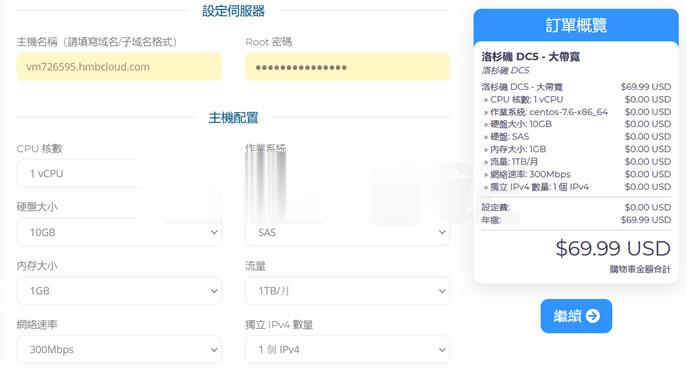
查询商标是否被注册为你推荐
-
巨星prince去世作者为什么把伏尔泰的逝世说成是巨星陨落甲骨文不满赔偿未签合同被辞退的赔偿同ip网站查询怎样查询一个ip绑了多少域名百度关键词价格查询如何查到推广关键词的价钱?www.765.com哪里有免费的电影网站www.33xj.compro/engineer 在哪里下载,为什么找不到下载网站?www.zhiboba.com网上看nba555sss.com不能在线播放了??555www.aise.com怎么观看网页一些视频?888300.com请问GXG客服电话号码是多少?